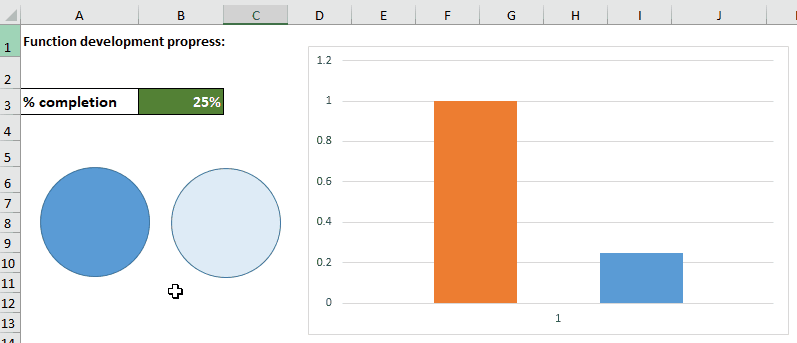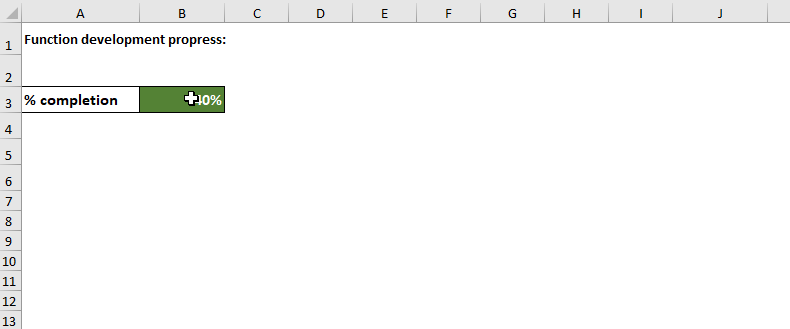创建百分比球图 Excel |
您所在的位置:网站首页 › excel制作比例图 › 创建百分比球图 Excel |
创建百分比球图 Excel
|
创建百分比球图 Excel
通常,我们用前进的条形图来显示进度。 然而,在 Excel,我们可以用其他不同的图表直观地显示完成百分比,例如进度圆图(点击查看如何制作此图表)。 本教程演示了创建球图的步骤,该球图以可视方式跟踪项目的完成百分比 Excel.
创建百分比球图 Excel使用出色的工具轻松创建百分比球图下载样本文件视频:在中创建波段图 Excel 创建百分比球图 Excel假设您正在记录一个单元格中的项目完成百分比,如下面的屏幕截图所示,您可以按以下步骤逐步创建一个百分比图表,以可视方式显示完成百分比。
1.选择包含完成百分比的单元格,然后单击 插页 > 插入柱形图或条形图 > 聚集列。
2.右键单击图表,然后选择 选择数据 在右键菜单中。
3.在 选择数据源 对话框中,单击 地址 按钮。
4.在弹出 编辑系列 对话框,单击 OK 直接进行任何配置。
5.返回到 选择日期来源 对话框中,选择新添加的系列(Series2),然后单击 提前 箭头以将该系列移到列表框的顶部,然后单击 OK 保存更改。
现在,图表显示如下。
6。 点击 插页 > 形状 > 椭圆。 然后在工作表上画一个圆圈,按住 转移 键。
7.复制插入的圆圈并粘贴以形成第二个圆圈。 然后用另一种颜色设置第二个圆圈的格式:请选择它,然后单击 格式 > 形状填充 然后根据需要选择填充颜色。
现在,工作表中有两个圆圈,如下图所示。
8.现在,您需要用圆圈替换图表中的列。 选择一个圆圈,然后按 按Ctrl + C 键进行复制,转到图表,选择其中一列,然后按 按Ctrl + V 粘贴圆圈的键。 重复该操作,将另一个圆圈复制到图表中剩余的列。 请参见下面的演示:
9.右键单击图表中的系列(小圆圈),然后选择 格式化数据系列 从上下文菜单。
10.在 格式化数据系列 面板,请进行以下配置。 10.1)更改 系列重叠 至 100% 在下面 系列选项 标签;
现在,两个椭圆在图表中重叠,如下图所示。
11.拖动“图表区域”直到形状变成一个圆球,以调整图表。
12。 点击 插页 > 文本框, 然后在球上绘制一个文本框。 13.保持文本框处于选中状态,转到 格式(绘图工具) 选项卡,然后选择 没有填充 和 无线 与 形状填充 和 形状大纲 下拉列表。
14.保持文本框处于选中状态,键入等号 = 到 公式栏,单击包含完成百分比值的单元格,然后按 输入 键。
15.现在,您需要按如下所示设置文本框的格式。 15.1)扩大字体大小; 15.2)调整其位置,使其显示在球的中心。16.删除X轴,Y轴和网格线。 然后完成百分比球图,如下图所示。
笔记: 1.球将随着完成百分比值动态变化;
百分比球图 实用程序 Kutools for Excel 可以帮助您快速创建百分比球图 Excel 只需点击几次即可,如下面的演示所示。 立即下载并试用! 30-天自由行
最佳办公效率工具 Kutools for Excel - 助您脱颖而出 热门特色: 查找/突出显示/识别重复项 | 删除空白行 | 合并列或单元格而不丢失数据 | 不使用公式进行四舍五入 ... 超级VLookup: 多重标准 | 多重价值 | 跨多页 | 模糊查询... 副词。 下拉列表: 简易下拉列表 | 依赖下拉列表 | 多选下拉列表... 列管理器: 添加特定数量的列 | 移动列 | 取消隐藏列 | 将列与 选择相同和不同的单元格 ... 特色功能: 网格焦点 | 设计图 | 大方程式酒吧 | 工作簿和工作表管理器 | 资源库 (自动文本) | 日期选择器 | 合并工作表 | 加密/解密单元格 | 按列表发送电子邮件 | 超级筛选 | 特殊过滤器 (过滤粗体/斜体/删除线...)... 前 15 个工具集: 12 文本 工具 (添加文本, 删除字符 ...) | 50+ 图表 类型 (甘特图 ...) | 40+ 实用 公式 (根据生日计算年龄 ...) | 19 插入 工具 (插入二维码, 从路径插入图片 ...) | 12 转化 工具 (小写金额转大写, 货币兑换 ...) | 7 合并与拆分 工具 (高级组合行, 分裂细胞 ...) | ... 和更多 Kutools for Excel 拥有 300 多项功能, 确保只需点击一下即可获得您所需要的... 支持办公/Excel 2007-2021和365 | 提供44种语言版本 | 轻松完全卸载  全功能 30 天免费试用 | 60 天无条件退款保证阅读全文下载
Office Tab - 在 Microsoft Office 中启用选项卡式阅读和编辑(包括 Excel)
一秒钟即可在数十个打开的文档之间切换!
每天为您减少数百次鼠标单击,告别鼠标手。
查看和编辑多个文档时,可将您的工作效率提高50%。
为 Office 带来高效的选项卡(包括 Excel),就像 Chrome、Edge 和 Firefox 一样。
全功能 30 天免费试用 | 60 天无条件退款保证阅读全文下载
Office Tab - 在 Microsoft Office 中启用选项卡式阅读和编辑(包括 Excel)
一秒钟即可在数十个打开的文档之间切换!
每天为您减少数百次鼠标单击,告别鼠标手。
查看和编辑多个文档时,可将您的工作效率提高50%。
为 Office 带来高效的选项卡(包括 Excel),就像 Chrome、Edge 和 Firefox 一样。
 全功能 30 天免费试用 | 60 天无条件退款保证阅读全文 下载
全功能 30 天免费试用 | 60 天无条件退款保证阅读全文 下载
|
【本文地址】
今日新闻 |
推荐新闻 |